Curl började sin resa tillbaka i mitten av 1990-talet när Internet fortfarande var en ny sak. Daniel Stenberg, en svensk programmerare, startade projektet som så småningom blev lockigt. Han syftade till att utveckla en bot som regelbundet skulle ladda ner valutakurser från en webbsida och ge svenska kronor motsvarande i USD till IRC-användare. Projektet var framgångsrikt och därmed föddes curl.
Med tiden förbättrades curl ytterligare med nya internetprotokoll och funktioner. I den här guiden, kolla in hur du använder curl för att ladda ner en fil.
Installera lock
Idag hittar du curl förinstallerad i de flesta Linux-distros. Curl är ett ganska populärt paket och är tillgängligt för alla Linux-distroer. Det finns dock ingen garanti för att curl för närvarande är installerat i din distro.
Kör kommandot enligt din distro-typ för att installera curl på ditt system.
För att installera curl på Debian / Ubuntu och derivat, skriv in följande:
$ sudo apt install curl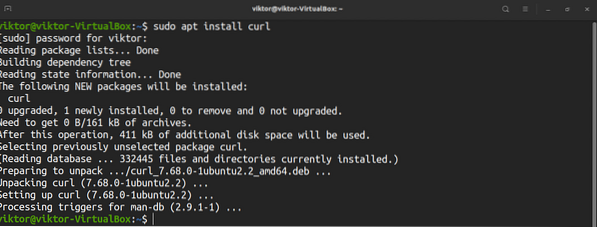
För att installera curl på RHEL, CentOS, Fedora och derivat anger du följande:
$ sudo yum install curlFör att installera curl på OpenSUSE och derivat anger du följande:
$ sudo blixtlås installation curlFör att installera curl på Arch Linux och derivat, skriv in följande:
$ sudo pacman -Sy curlCurl är programvara med öppen källkod. Du kan ta tag i curl-källkoden och sammanställa den manuellt. Denna process är dock mer komplex och bör undvikas om du tänker använda curl för mer än testning eller omfördelning / förpackning.
Följande process demonstrerades i Ubuntu. För en djupgående guide om hur du sammanställer curl, kolla in den officiella curl-dokumentationen.
Ladda ner curl-källkoden här. Jag har tagit den senaste versionen av curl-källkoden. När denna artikel skrivs är den senaste versionen curl v7.72.0.
$ wget https: // curl.haxx.se / nedladdning / curl-7.72.0.tjära.xz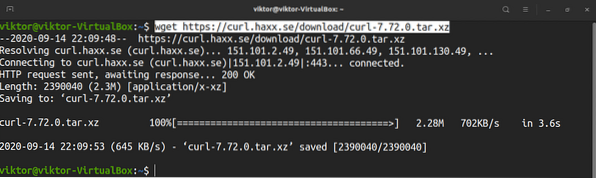
Extrahera arkivet.
$ tjära -xvf curl-7.72.0.tjära.xz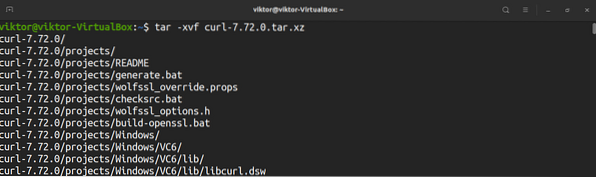
Kör konfigurationsskriptet.
$ ./ konfigurera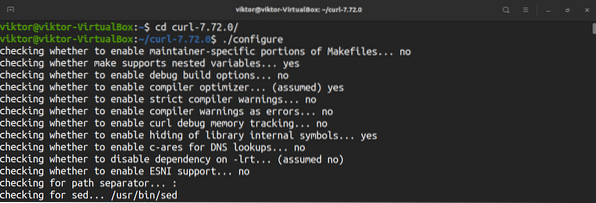
Starta sammanställningsprocessen.
$ make -j $ (nproc)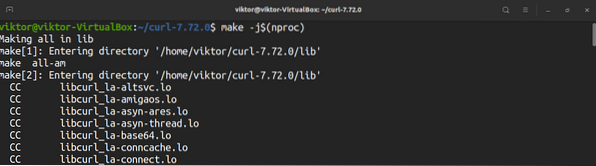
Slutligen installera curl-programmet som vi just sammanställt.
$ sudo gör installation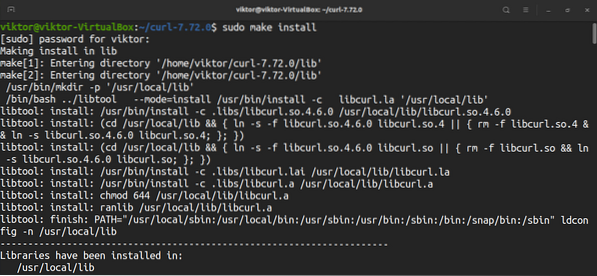
Använda curl
För att demonstrera användningen av curlprogrammet behöver vi först en dummyfil för att ladda ner. Alla onlinefiler fungerar för detta, så länge du har länken för direktnedladdning. För den här guiden kommer jag att använda den lilla filen som tillhandahålls av think bredband.
Curl-version
Kolla in versionen av curl genom att ange följande:
$ curl --version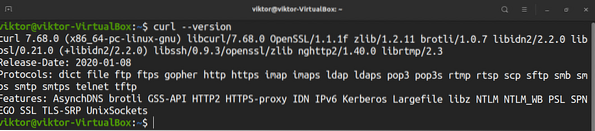
Ladda ner fil med curl
Detta är ett mycket grundläggande sätt att använda curl. Vi laddar ner dummy-filen. Här säger flaggan “-O” curl att ladda ner och spara filen i den aktuella katalogen.
$ curl -O http: // ipv4.ladda ner.thinkbroadband.com / 10 MB.blixtlås
För att ladda ner och spara filen med ett annat filnamn, använd “-o” -flaggan. Med den här flaggan laddas filen ner och sparas i den aktuella arbetskatalogen.
$ curl -o demo.fil http: // ipv4.ladda ner.thinkbroadband.com / 10 MB.blixtlås
Ladda ner flera filer
Behöver ladda ner flera filer? Följ kommandostrukturen som visas nedan. Använd antingen “-o” eller “-O” efter behov.
$ curl -O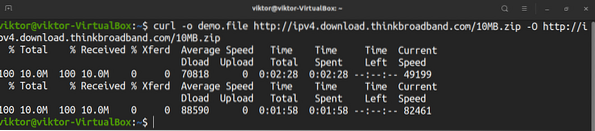
Progress Bar
Som standard visar inte curl något framstegsfält. För att aktivera förloppsindikatorn, använd flaggan “- #”.
$ curl - # -O http: // ipv4.ladda ner.thinkbroadband.com / 10 MB.blixtlås
Tyst läge
Om du vill att curl inte ska skriva ut något, använd "-silent" -flaggan.
$ curl --silent -O http: // ipv4.ladda ner.thinkbroadband.com / 10 MB.blixtlås
Hastighetsbegränsning
Curl låter dig begränsa nedladdningshastigheten. Använd "-limit-rate" -flaggan följt av bandbreddsgränsen för att göra det. Här är nedladdningshastigheten begränsad till 1 MB.
$ curl --limit-rate 1m -O http: // ipv4.ladda ner.thinkbroadband.com / 10 MB.blixtlås
Hantera FTP-server
Det är också möjligt att hantera en FTP-server med curl. Förutsatt att FTP-servern är skyddad måste du använda flaggan “-u”, följt av användarnamn och lösenord. Om ingen fil anges, kommer curl att skriva ut en lista över alla filer och kataloger under användarens hemkatalog.
$ curl -uNedladdning av filer från en FTP-server är som metoden som visas tidigare. Men förutsatt att FTP-servern kräver användarautentisering, använd följande kommandostruktur:
$ curl -uFör att ladda upp en fil till FTP-servern, använd följande kommandostruktur:
$ curl -TAnvändaragent
I vissa situationer kan URL: n som du försöker komma åt blockeras på grund av brist på en korrekt användaragent. Curl låter dig definiera användaragenten manuellt. För att göra det, använd flaggan "-A" följt av användaragenten. När det gäller användaragenten kan du använda randomiseraren för användaragenter. Om du vill ha en anpassad användaragent kan du hitta en från WhatIsMyBrowser.
$ curl -A "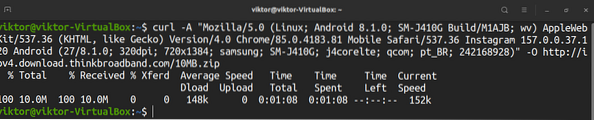
Slutgiltiga tankar
Trots att det är ett enkelt och lätt verktyg, erbjuder curl massor av funktioner. Jämfört med andra nedladdningshanterare på kommandoraden, som wget, erbjuder curl ett mer sofistikerat sätt att hantera filnedladdningar.
För fördjupad information rekommenderar jag alltid att kolla in mansidan för curl, som du kan öppna med följande kommando:
$ man curl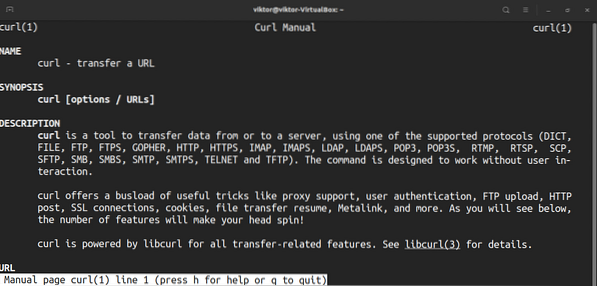
Kolla in några av de bästa nedladdningshanterarna för Linux här.
Happy computing!
 Phenquestions
Phenquestions


